Hur skapar du cirkeldiagram eller stapeldiagram i Excel?
Cirkeldiagrammet kan återspegla antalet relationer mellan del och del, del och helhet, det brukade visa procentandelen. Om det finns flera små skivor till och med mindre än 10 procent av ditt cirkeldiagram är det svårt för dig att se dem. I det här fallet kan du använda cirkeldiagrammet eller cirkeldiagrammet för att göra ditt diagram mer sammanhängande. Hur skapar jag dock en cirkel av cirkel eller stapel av cirkeldiagram i Excel?
Skapa en cirkeldiagram eller en cirkeldiagram i Excel
Skapa en cirkeldiagram eller en cirkeldiagram i Excel
En cirkel av cirkeldiagram eller stapel av cirkeldiagram, den kan skilja de små skivorna från det huvudsakliga cirkeldiagrammet och visa dem i en extra cirkeldiagram eller staplat stapeldiagram som visas i följande skärmdump, så att du kan se de mindre skivorna mer synliga eller enklare .

Följande steg kan hjälpa dig att skapa en cirkel av cirkel eller stapel av cirkeldiagram:
1. Skapa de data som du vill använda enligt följande:

2. Välj sedan dataområdet, i det här exemplet, markera cell A2: B9. Och klicka sedan på Insert > Paj > Paj av paj or Bar of Pie, se skärmdump:

3. Och du får följande diagram:

4. Sedan kan du lägga till dataetiketterna för datapunkterna i diagrammet, välj cirkeldiagrammet och högerklicka och välj sedan Lägg till datatiketter från snabbmenyn och dataetiketterna visas i diagrammet. Se skärmdumpar:

Och nu läggs etiketterna till för varje datapunkt. Se skärmdump:

5. Fortsätt med att välja cirkeldiagram och högerklicka och välj sedan Formatera dataserier från snabbmenyn, se skärmdump:
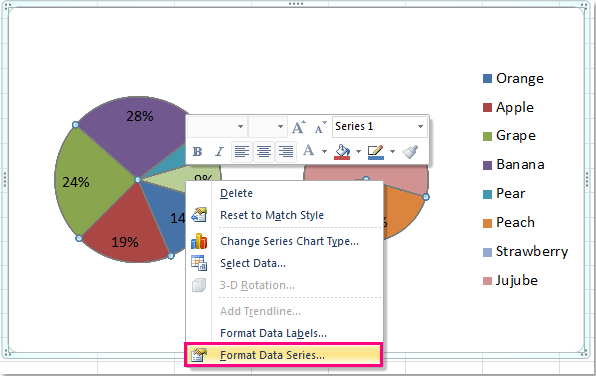
6. I Formatera dataserier Klicka på rullgardinsmenyn bredvid Split Series By att välja Procentvärde, och ställ sedan in det värde du vill visa i den andra cirkeln, i det här exemplet väljer jag 10%. Du kan ändra det efter behov.

7. Stäng sedan dialogrutan, om du skapar cirkeldiagrammet får du det här:

Och om du skapar cirkeldiagrammet efter att ha följt stegen ovan får du följande diagram:

Demo: Skapa en cirkeldiagram eller en cirkeldiagram i Excel
Batchspara flera diagram som JPEG / PNG / TIF / GIF-bilder i Excel
Kutools för Excel Exportera grafik verktyget kan hjälpa Excel-användare att snabbt exportera och spara all grafik (inklusive bilder, former och diagram) som bilder. Och exporterad grafik kan sparas i många format, till exempel JPEG, GIF, TIF eller PNG.
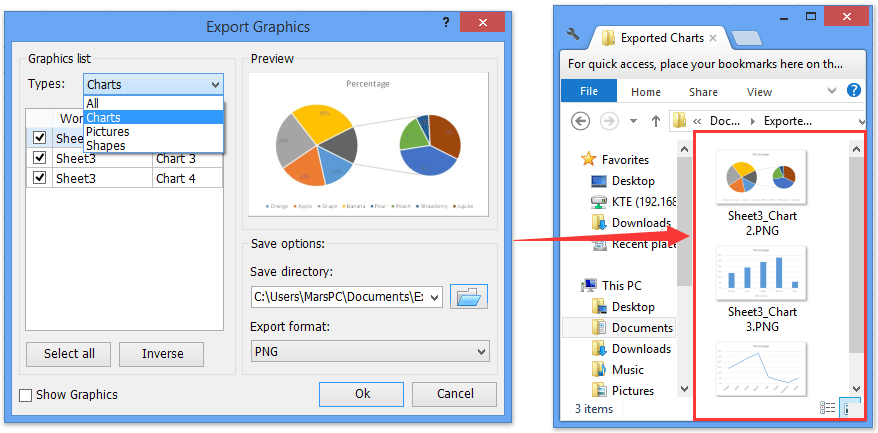
Relaterade artiklar:
- Hur skapar jag ett dynamiskt interaktivt diagram i Excel?
- Hur skapar jag Gantt-diagram i Excel?
- Hur skapar jag ett enkelt Pareto-diagram i Excel?
- Hur lägger jag till en rullningsfält i diagrammet i Excel?
Bästa kontorsproduktivitetsverktyg
Uppgradera dina Excel-färdigheter med Kutools för Excel och upplev effektivitet som aldrig förr. Kutools för Excel erbjuder över 300 avancerade funktioner för att öka produktiviteten och spara tid. Klicka här för att få den funktion du behöver mest...

Fliken Office ger ett flikgränssnitt till Office och gör ditt arbete mycket enklare
- Aktivera flikredigering och läsning i Word, Excel, PowerPoint, Publisher, Access, Visio och Project.
- Öppna och skapa flera dokument i nya flikar i samma fönster, snarare än i nya fönster.
- Ökar din produktivitet med 50 % och minskar hundratals musklick för dig varje dag!
